想要将 windows 11 中自带的 php 浏览器移除?别着急,php小编西瓜这就手把手教你如何轻松实现。随着第三方浏览器的普及,许多用户不再习惯使用系统自带的 php 浏览器。本文将详细介绍 windows 11 中卸载 php 浏览器的具体步骤,帮助你彻底摆脱它的困扰。继续阅读,了解如何快速高效地完成这一操作。
1、点击开始菜单找到控制面板
win11移除ie时首先我们点击开始菜单,找到控制面板。

2、进入控制面板点击程序选项
点击控制面板,找到程序选项。

3、找到启用或关闭Windows功能
点击程序后找到启用或关闭Windows功能。

4、打开启用或关闭Windows功能
点击启用或关闭Windows功能选项。
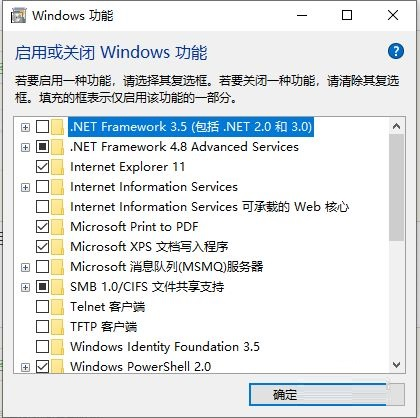
5、找到Internet Explorer 11
向下拖动滚动条,找到Internet Explorer 11。

6、找到后点击关闭IE
点击Internet Explorer 11前面复选框的√,这样会有个提示,点击是。
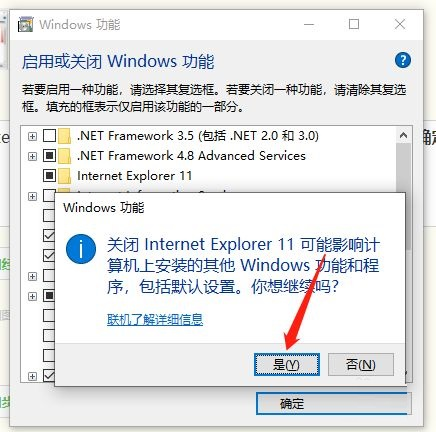
7、点击确定
完成上一步后,点击确定。
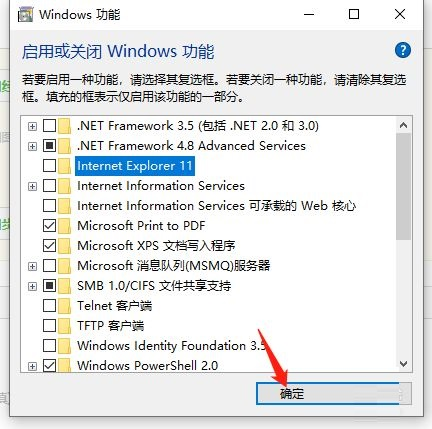
8、完成移除IE
最后系统会出现如下图所示,等待更改完成,Windows卸载IE11,重新启动一下电脑就生效了。
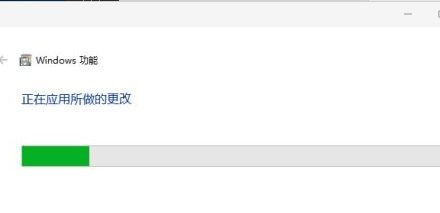

Windows激活工具是正版认证的激活工具,永久激活,一键解决windows许可证即将过期。可激活win7系统、win8.1系统、win10系统、win11系统。下载后先看完视频激活教程,再进行操作,100%激活成功。




Copyright 2014-2025 https://www.php.cn/ All Rights Reserved | php.cn | 湘ICP备2023035733号